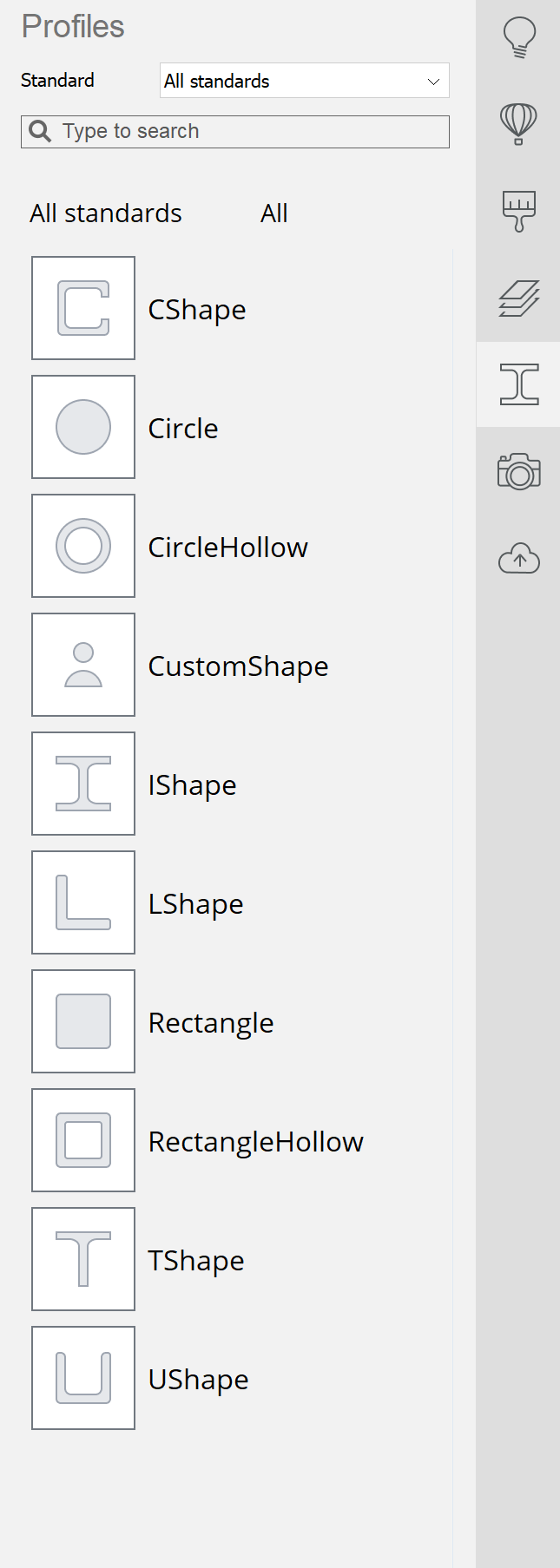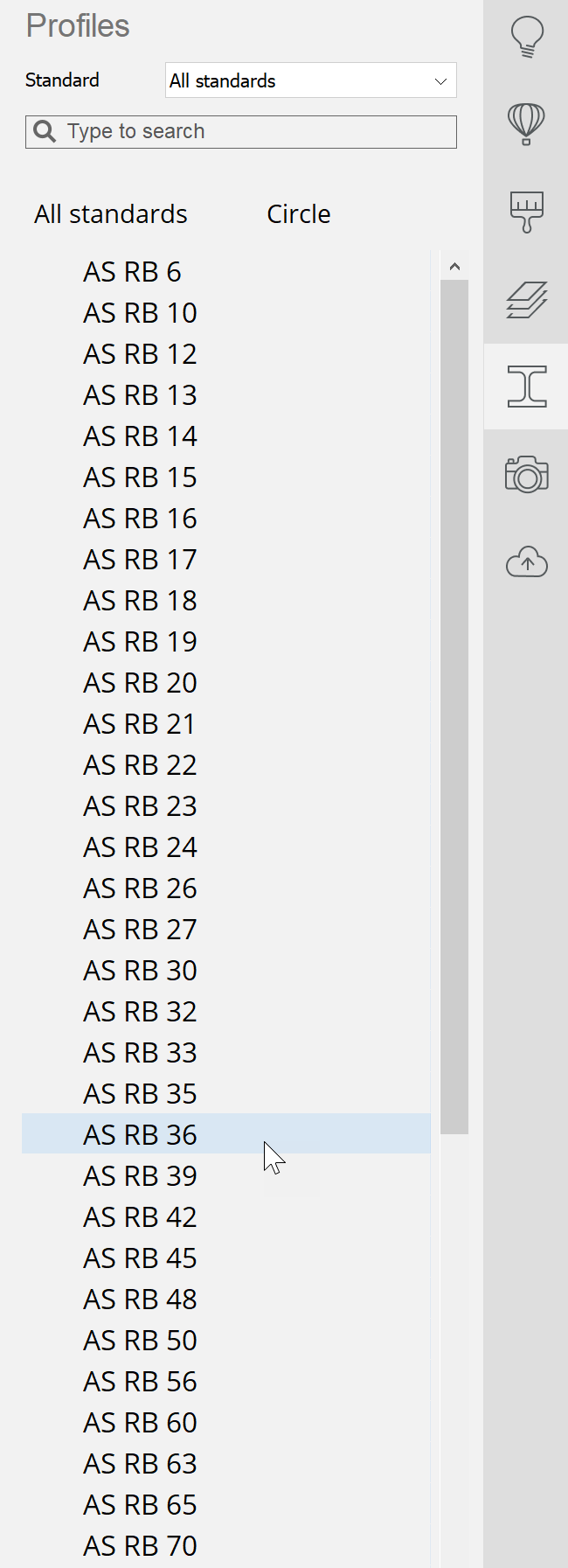Trabajar con perfiles de acero
BricsCAD Shape ofrece perfiles de acero estructural estándar que le permiten crear fácilmente elementos estructurales. Hay varios estándares disponibles, incluidos los estándares estadounidenses, británicos y europeos.
Los perfiles de acero se crean como sólidos lineales.
Crear un perfil de acero
- Haga clic en el icono Perfil de la barra de herramientas vertical, en el borde derecho de la pantalla.
Aparece el panel Perfiles BIM .
- Opcionalmente, seleccione una norma.
- Selecciona una figura de perfil.Se muestra una lista de todos los perfiles de la forma seleccionada.
- Haga clic en un perfil de la lista y, a continuación, desplace el cursor hacia el modelo.
El contorno del perfil seleccionado se adjunta al cursor.
- Especificar punto.
Un sólido lineal se muestra de forma dinámica.
Un campo de longitud y ángulo muestra la longitud y el ángulo actuales del perfil.
Cuando la dirección actual está cerca de la dirección X, Y o Z del sistema de coordenadas actual, se muestra una línea de rastreo de color. Pulse la tecla Mayús para bloquear la línea de rastreo. Presiona de nuevo para desbloquear.
- Realice una de las siguientes acciones para crear el perfil:
- Especificar punto.
- Escriba un valor en el campo de longitud y, a continuación, pulse Enter o pulse la tecla TAB para activar el campo de ángulo.
El siguiente perfil se muestra dinámicamente.
- Repita los pasos anteriores para crear más perfiles o haga clic con el botón derecho para detener.
Conexión de Perfiles
La herramienta L-Connect crea varios tipos de conexiones L entre dos perfiles seleccionados.
- Seleccione ambos perfiles.
- Haga clic en la herramienta L-Connect en la pestaña Modelo del Quad.
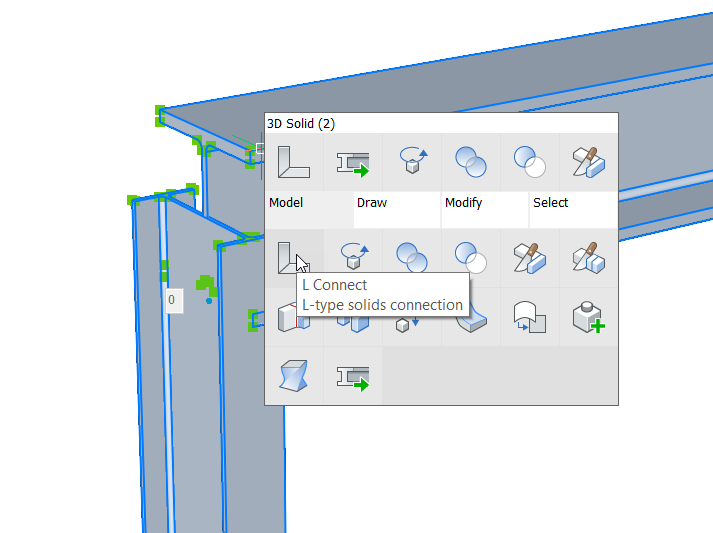
- Se crea una conexión bisectriz L.
- El Asistente de teclas de acceso rápido (HKA) aparece en la parte inferior de la pantalla.
- Presione la tecla Ctrl para modificar el tipo de conexión.
El tipo de conexión actual se destaca en la HKA.
- Haga clic con el botón derecho para aceptar el tipo de conexión.
Asignación de un perfil diferente
- Coloque el cursor sobre el nuevo perfil en el panel Perfiles BIM . No haga clic.
- Mantenga pulsado el botón izquierdo del ratón y arrastre el perfil sobre el sólido lineal.
El perfil seleccionado se asigna al sólido lineal.
Asignación de un perfil personalizado
- Dibuja una forma de perfil personalizada con las herramientas de la pestaña Dibujar del Quad:
- Una polilínea cerrada.
- Un cuadrado o rectángulo con la herramienta Rectángulo .
- Un círculo.
- Una elipse.
- Opcionalmente, utilice la herramienta Desfase para crear un perfil hueco: seleccione el contorno y, a continuación, especifique el desfase.
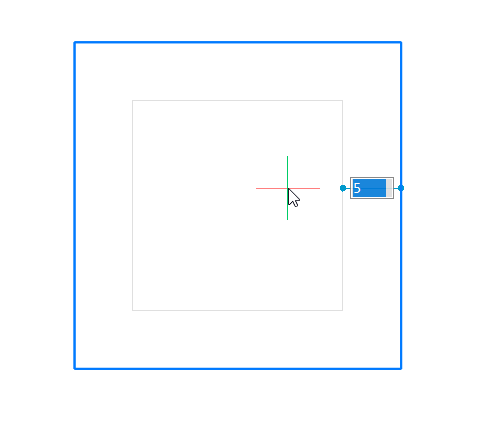
- Mantenga pulsada la tecla Ctrl y, a continuación, seleccione uno o varios sólidos lineales. El(los) sólido(s) lineal(es) destaca(n).
- Haga clic en la herramienta Aplicar perfil en la pestaña Modelo del Quad.
Le solicita: Seleccione el perfil [selection options (?)]:
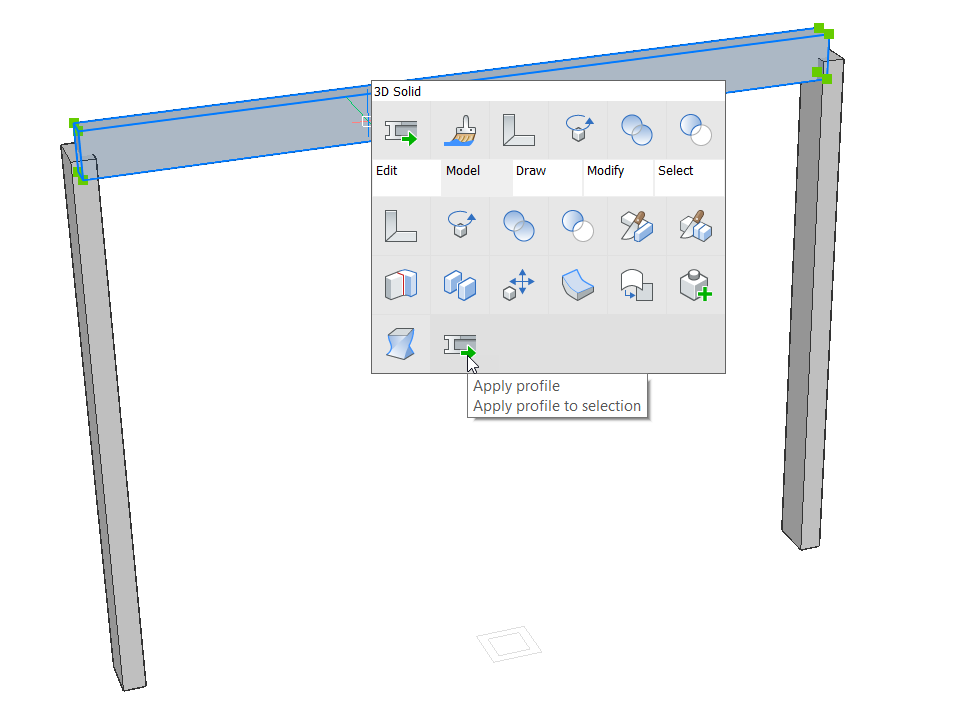
- Haz lo siguiente:
- Seleccione el perfil personalizado.
- Utilice el método de selección de superposición de ventanas para seleccionar el contorno del perfil y el desplazamiento al aplicar un perfil hueco.
- Se muestra una vista previa del resultado.
- Le solicita: ¿Aplicar perfil? [Ok/Giro al cuarto/Rotación/Borrado de recortes] <Ok>:
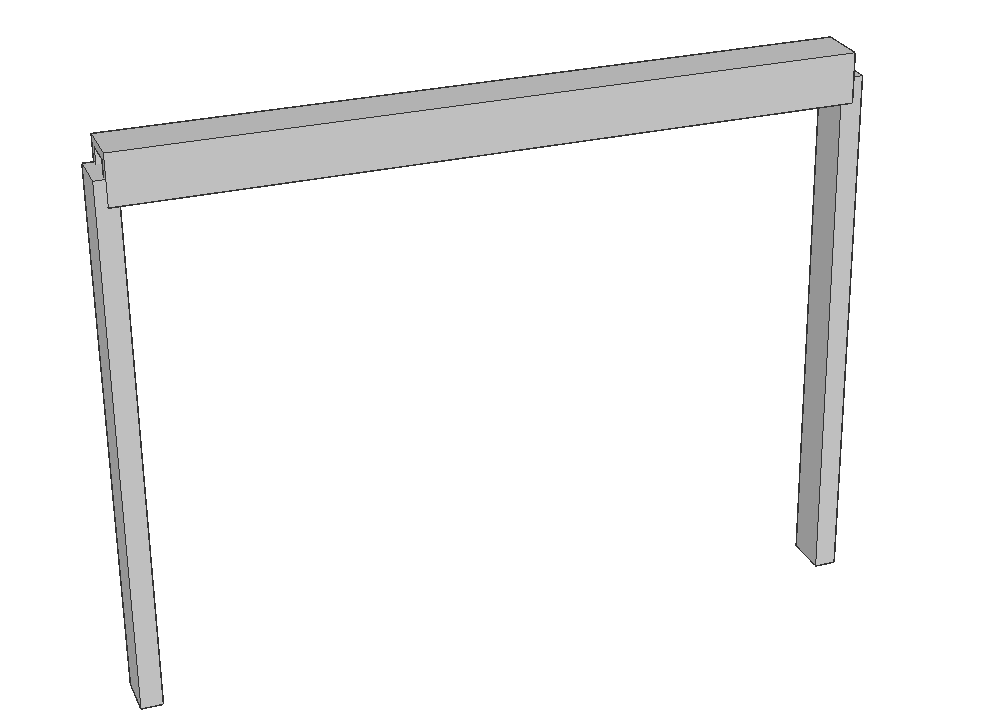
- Haz una de las siguientes cosas:
- Haga clic con el botón derecho para aplicar el perfil.
- Elija una opción:
- Pulse la tecla Esc para salir.